Huomautus: Tämän artikkelin näyttökuvat ovat Clipchampin henkilökohtaiseen käyttöön tarkoitetusta versiosta. Aukkojen poistomenetelmät koskevat myös työtilien Clipchampia .
Muokkausaikajanassa voi näkyä aukkoja leikkeitä leikkeitä rajattaessa tai kohteita siirrettäessä. Kun paikoillaan on aukko, kahden resurssin välissä näkyy musta tyhjä tila. Jotta valmiissa videossa ei olisi aukkoja, voit poistaa ne muutamalla eri tavalla.
Yksittäisten aukkojen poistaminen
Vaihtoehto 1 – Käytä roskakorikuvaketta
Pidä osoitinta aukon päällä, niin roskakorikuvake tulee näkyviin. Se ilmaisee aukon poistotoiminnon. Poista aukko napsauttamalla roskakorikuvaketta.
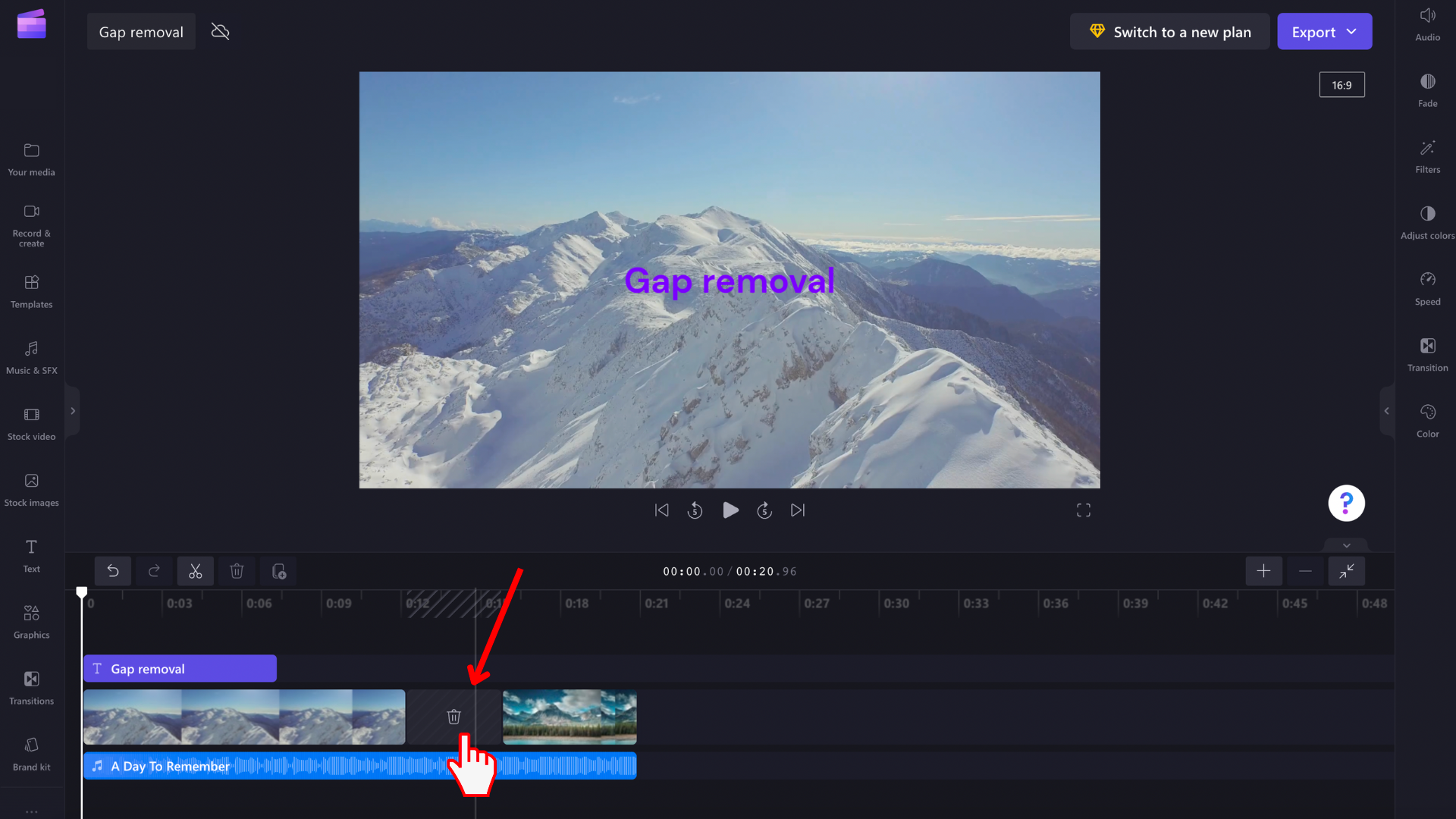
Tämä johtaa aikajanan mediaresurssien uudelleenjärjestämiseen, jotta aukkoa ei enää ole.
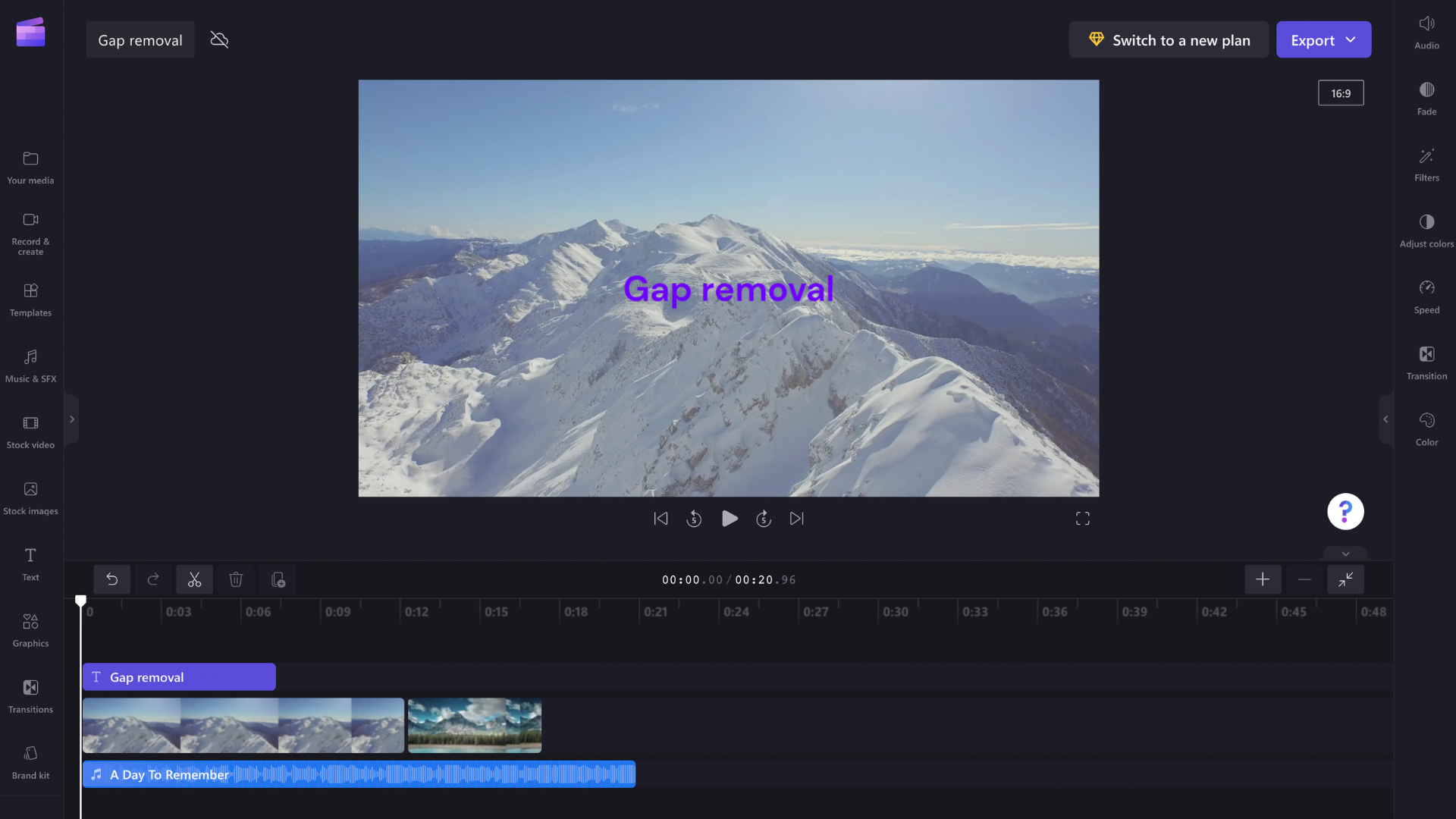
Vaihtoehto 2– Siirrä leike sivuttain
Voit myös poistaa leikkeiden väliset aukot vetämällä ja pudottamalla leikkeen lähemmäs edellistä leikettä. Sama toimii myös muissa elementeissä, kuten ääniraidoissa tai tekstiruuduissa.
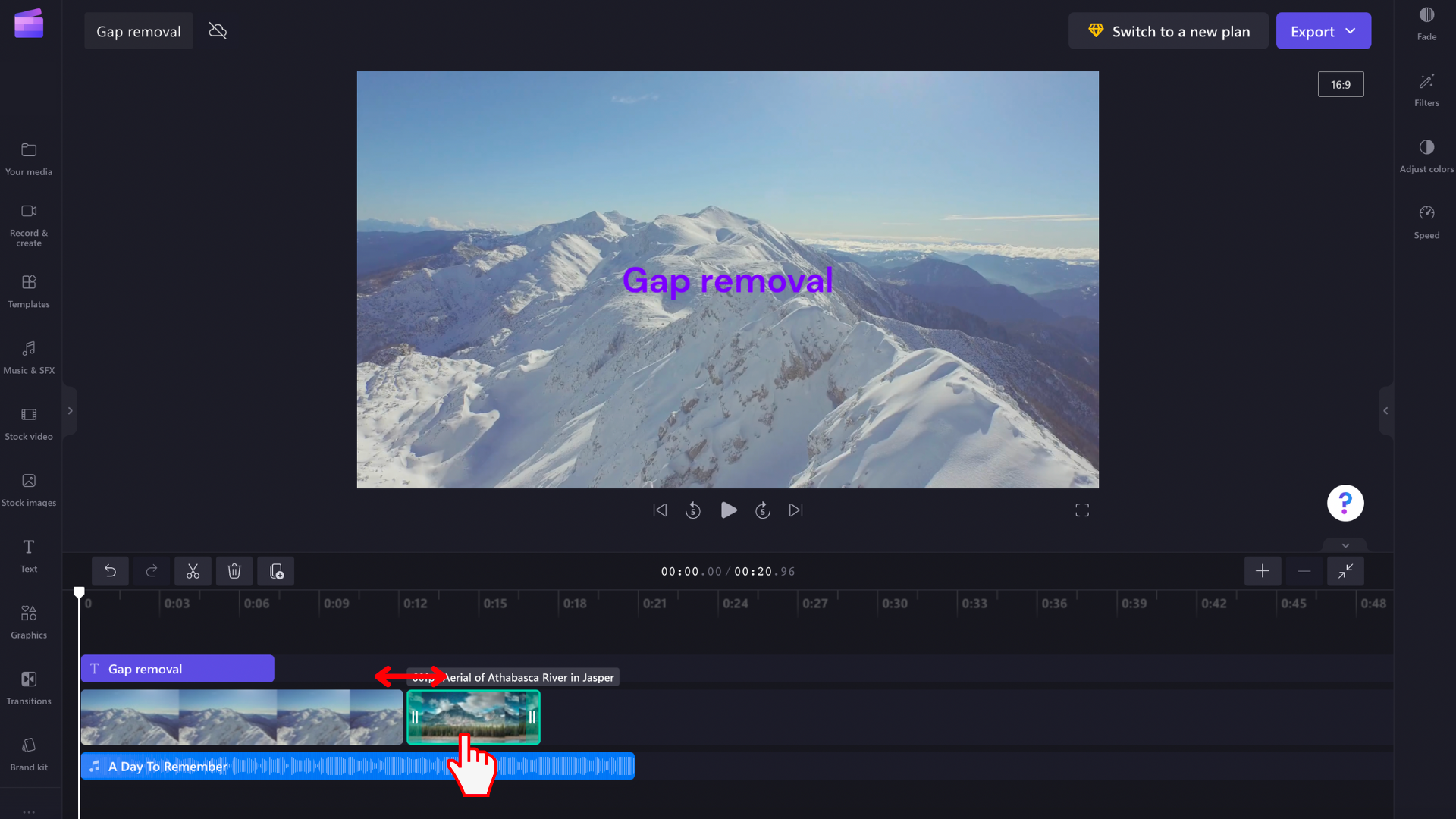
Pinottujen aukkojen poistaminen
Joskus aikajanalla on useita aukkoja päällekkäin – esimerkiksi video ja ääniraita. Jos näin käy, sinun ei tarvitse poistaa näitä aukkoja yksitellen. Vie sen sijaan kohdistin aikajanan yläreunaan, jotta roskakorikuvake tulee näkyviin. Poista pinotut aukot valitsemalla kuvake.
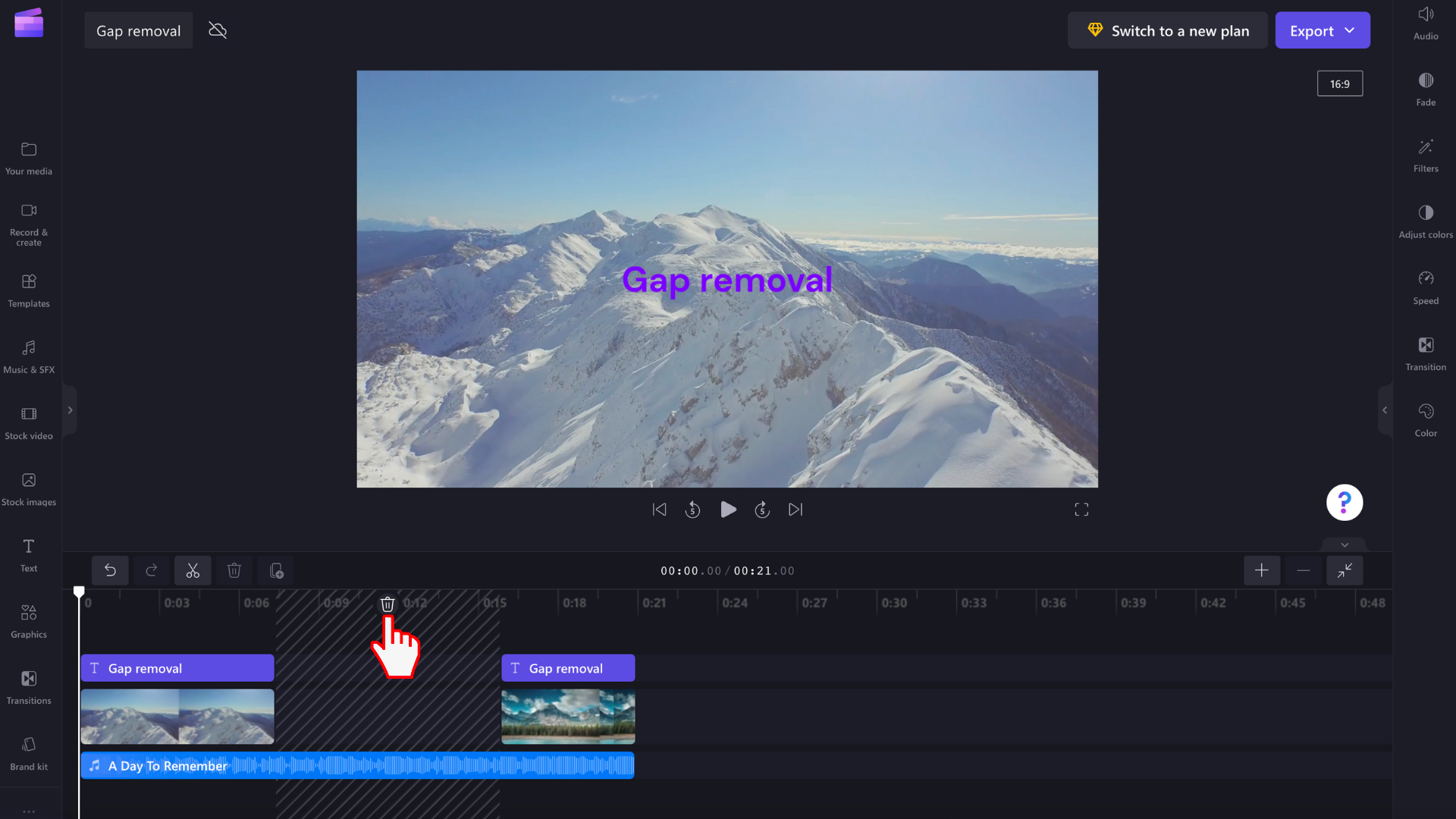
Mediaresurssit järjestetään uudelleen aikajanalle, joten välit eivät enää ole olemassa.
Hyvin pienten aukkojen poistaminen
Jotkin aukot ovat liian pieniä, jotta välien poistokuvake näkyisi. Jos projektissasi on niin pieni aukko, pidä osoitinta aukon päällä, napsauta hiiren kakkospainikkeella ja valitse Poista tämä aukko näkyviin ilmestyvien vaihtoehtojen avulla. Jos et tunnista aukkoa, koska se on liian pieni, joten et voi napsauttaa sitä hiiren kakkospainikkeella, katso alta, miten voit poistaa kaikki projektin aukot.
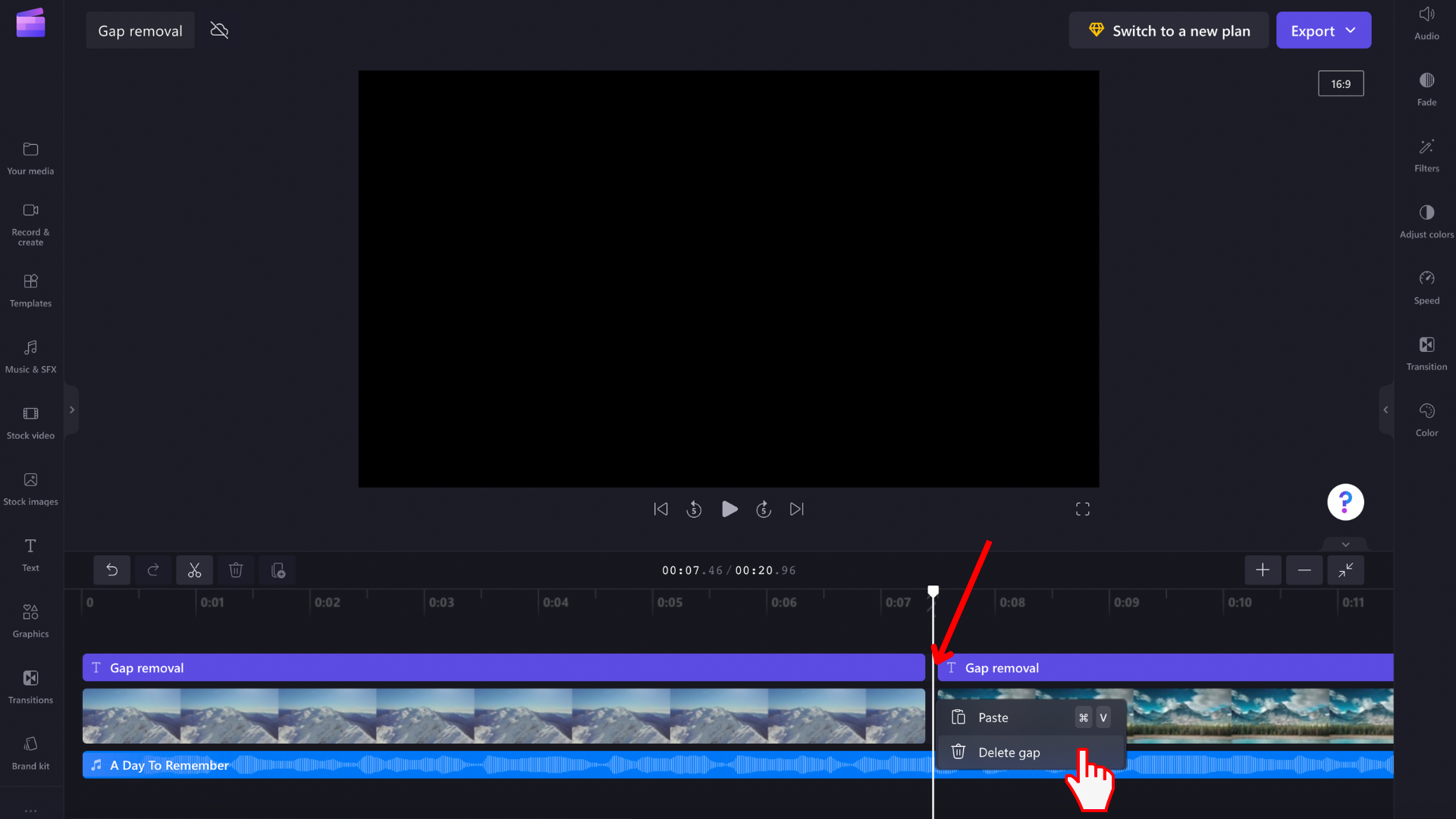
Kaikkien aukkojen poistaminen yhdellä kerralla
Jos videossa on useita aukkoja ja haluat poistaa ne kaikki kerralla, napsauta aikajanan tyhjää kohtaa hiiren kakkospainikkeella ja valitse Poista kaikki visuaaliset aukot näkyviin tulevasta valikkovaihtoehdosta. Tämä on kätevää, jos sinulla on useita aukkoja poistettavana tai jos joitakin aukkoja on liian pieniä helposti havaittavaksi.
Poista kaikki visuaaliset aukot -vaihtoehto tulee näkyviin napsauttamalla hiiren kakkospainikkeella jotakin seuraavista:
-
aikajanan yläpuolella oleva viivain
-
tyhjä tila aikajanalla (ylä- ja alapuolelta)
-
aikajanan kohteiden välinen katkoviiva
-
aikajanarivien tyhjä tila










